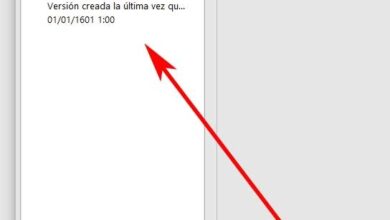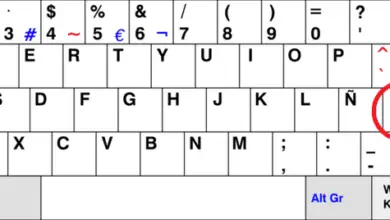comment augmenter ou agrandir la taille du caoutchouc ou de la gomme de Paint dans Windows 10

Dans l’article que nous verrons ensuite, nous allons voir comment augmenter ou agrandir la taille de la gomme Paint dans Windows 10 avec deux méthodes assez simples à mettre en œuvre.
Avant de commencer, nous vous recommandons de mettre à jour le programme Paint vers sa dernière version pour pouvoir travailler confortablement dans le système d’exploitation Windows 10.
Paint est l’un des programmes les plus anciens inclus dans le système d’exploitation Microsoft . À l’heure actuelle, il n’est pas très utile et est intégré dans l’OS plus que tout pour une question de nostalgie puisqu’il existe des programmes plus complexes.
Cependant, de temps en temps, ce n’est pas une mauvaise idée de passer un bon moment à dessiner avec cet outil. Plus que tout pour amener les enfants à laisser libre cours à leur imagination sur l’ordinateur de manière saine et sans impliquer autant de YouTube.
Pour cette raison, nous allons voir un didacticiel très simple afin que vous appreniez non seulement à augmenter ou agrandir la taille de la gomme dans Paint, mais aussi le reste des outils.
Si vous n’aimez pas les nouvelles modifications apportées au programme Paint, sachez qu’il existe un moyen de revenir à la version classique du programme même si vous disposez du système d’exploitation Windows 1er.

Comment augmenter la taille du caoutchouc dans Paint
- Nous ouvrons Paint à partir du menu Démarrer de Windows. Appuyez sur la touche » Windows » de votre clavier physique, puis tapez » Paint » donne «Enter» et vous aurez le programme ouvert.
- Vous devrez maintenant cliquer sur l’icône en forme de gomme appelée « Gomme ».
- Dès le départ, la plage à effacer est assez petite, donc pour l’agrandir, il suffit de cliquer sur l’icône qui dit » Taille » qui est très proche des couleurs.
- Cliquez ici pour afficher un petit menu avec différentes tailles par défaut que vous pouvez sélectionner.
- Cependant, si ces tailles ne répondent pas à vos besoins, vous pouvez maintenir la touche Ctrl enfoncée et appuyer plusieurs fois sur le signe «+» de votre clavier pour agrandir la gomme. Si vous souhaitez réduire sa taille, il vous suffit d’appuyer sur le signe «-« tout en maintenant la touche Ctrl enfoncée.
- Si vous utilisez un ordinateur portable sans clavier numérique. Ce que vous pouvez faire, c’est utiliser le » Clavier visuel » pour atteindre l’objectif.
- Vous pouvez aller sur » Démarrer » ou appuyer sur la touche » Windows » de votre clavier, puis taper » Clavier à l’écran » pour l’utiliser. Si ledit clavier à l’écran n’a pas le clavier numérique activé par défaut, ce que vous devez faire est de cliquer sur » Options » et de l’activer.

Comment agrandir la taille de la gomme de peinture dans Windows 10
De cette façon, vous pouvez augmenter ou agrandir la taille de la gomme ou de la gomme Paint dans Windows 10 . C’est assez simple et ce que nous devons ajouter, c’est que le même processus fonctionne pour presque tous les outils du programme.
Par exemple, si vous souhaitez agrandir un pinceau ou un crayon, vous pouvez également le faire en utilisant la combinaison des touches Ctrl avec le signe «+» ou «-» de cette manière, vous pouvez manipuler la taille de tous les outils de cet ancien programme et répondre à vos besoins.
Vous pourrez peindre et dessiner de manière plus rapide et plus originale. C’est quelque chose d’assez pratique et surtout très rapide à réaliser.
Pour vous donner une petite idée, des choses incroyables peuvent être dessinées dans Paint avec un peu de patience et, surtout, assez pratique. Il y a beaucoup de gens qui se consacrent au dessin de cette manière avec Paint. C’est un programme simple qui, aujourd’hui, pour beaucoup de choses, a été trop limité et Microsoft continue de le garder dans Windows par nostalgie plus que tout.
Cependant, avec la pratique et les connaissances nécessaires , des choses incroyables peuvent être créées avec un outil aussi basique et simple. L’imagination finit toujours par être la clé de tout.
Tout comme vous pouvez changer et augmenter la taille de la gomme dans le programme Paint, vous pouvez également augmenter la taille des peintures pinceaux